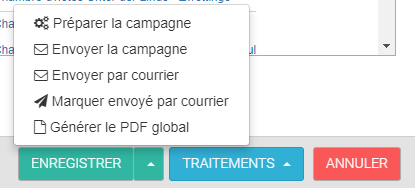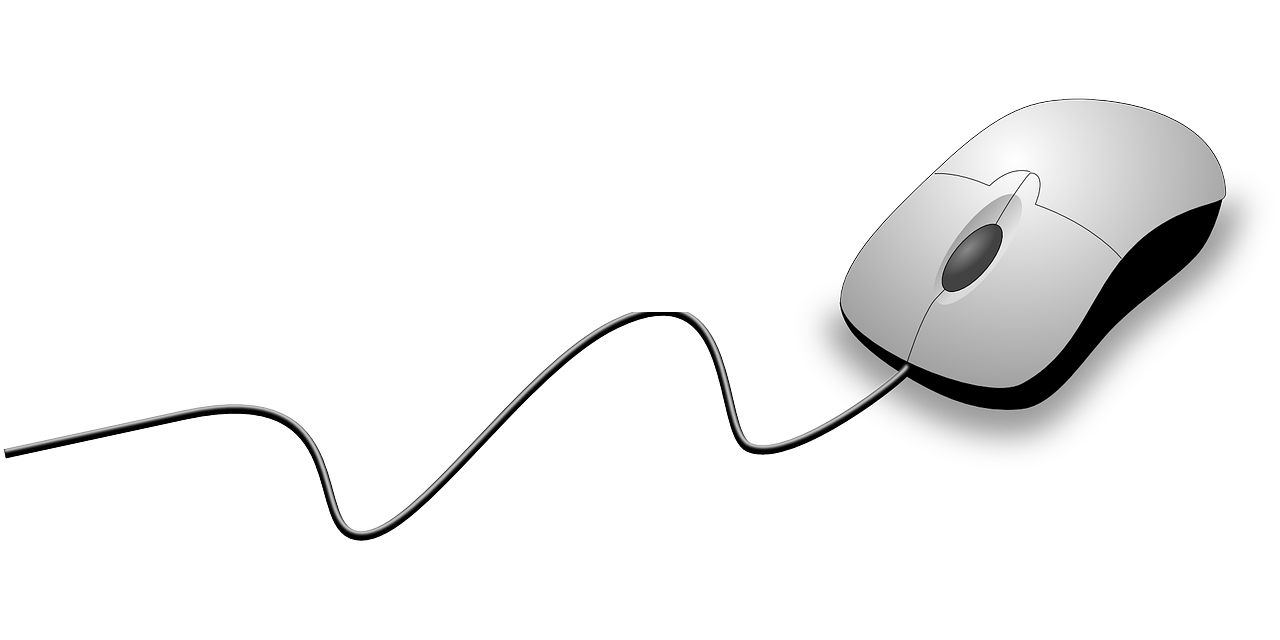Les campagnes
Les campagnes servent à communiquer des informations à votre réseau (invitation à l’AG, newsletters, etc.) Elles servent aussi à réaliser vos campagnes d’adhésion (appels de cotisation, relances automatiques, etc.)
Les campagnes peuvent être envoyées par e-mail, par courrier (publipostage PDF) ou les deux à la fois !
Pour créer une campagne, aller dans l’écran campagnes puis cliquez sur le bouton « Nouvelle campagne »
Saisissez un nom et cliquez sur le bouton Enregistrer.
Paramétrer la campagne
Onglet adhésion
Si vous souhaitez créer une campagne d’adhésion, cochez la case « Campagne d’adhésion » et enregistrez avant de continuer.
Si vous souhaitez que la campagne génère des appels à cotisation, choisissez un modèle d’appel à cotisation.
Attention : le paramètre de gestion des appels à cotisation doit être activé dans l’écran des paramètres.
Relances automatiques par e-mail
Vous pouvez définir ici des relances automatiques à faire. Elle peut être paramétrée au moment de la création de la campagne, ou ultérieurement, après l’envoi de la campagne.
Ajoutez autant de relances que souhaité en précisant :
- L’intitulé du mail envoyé aux prestataires
- La date à laquelle l’email automatique sera à envoyer
- L’e-mail à envoyer
- Si les pièces jointes de la campagne doivent être attachées au mail de relance
- Le segment de contacts à relancer. Vous pouvez y mettre un segment générique (Exemple : les adhésions avec statut « En attente de réponse ») car RésoPRO ne va envoyer les relances qu’aux contacts de votre segment présents dans la liste de destinataires de la campagne.
Attention, si vous paramétrez une relance automatique, il faudra penser à mettre à jour les adhésions la veille.
L’Email
Saisissez le sujet et le corps de l’e-mail qui sera envoyé à vos contacts ou choisissez un modèle d’e-mail pré-enregistré. L’intégration des champs de fusion se fait par un simple doucle-clic sur l’intitulé du champ dans la colonne de droite.
Le bouton « importer des fichiers » dans l’onglet e-mail n’est destiné qu’aux campagnes d’e-mailings.
Ajouter des pièces jointes
Dans l’onglet pièces jointes / publipostage. Vous pouvez ajouter ici des pièces jointes à la campagne. Pour chacune, vous choisissez si elle doit être jointe à l’e-mail envoyé et si elle doit s’ajouter au courrier dans le cas d’un publipostage PDF.
L’ordre des documents ainsi que le moyen de diffusion (mail ou courrier) est défini dans cet écran, vous pouvez le modifier en faisant un glisser-déposer des pièces jointes ajoutées.
NB : Lorsque vous réalisez une campagne d’adhésion, l’attachement des modèles de bordereaux SIT correspondant au type d’établissement se fait dans l’onglet « Destinataires ».
Sélection des destinataires
Vous pouvez choisir d’envoyer le mail prioritairement au « Destinataire préféré » à :
- L’e-mail du contact
- L’e-mail de l’établissement
- L’e-mail spécifique du contact à cet établissement
En cochant la petite case « si le champ est renseigné, ne pas envoyer à l’E-mail contact » seul l’email indiqué manuellement dans la liaison établissement / contact sera utilisé pour les contacts où ces informations sont remplies.
L’onglet destinataires fait apparaître les destinataires de votre campagne. Le bouton « Ajouter / Supprimer un segment » permet d’ajouter ou de retirer des contacts d’un segment de la liste.
Lorsque vous réalisez une campagne d’adhésion, l’affectation des formules d’adhésions et l’attachement des bordereaux SIT correspondant au type d’établissement se fait ici.
Le bouton « Ajouter un contact » permet d’ajouter un contact seul. Le bouton « vider tous les contacts » supprime tous les contacts de la campagne.
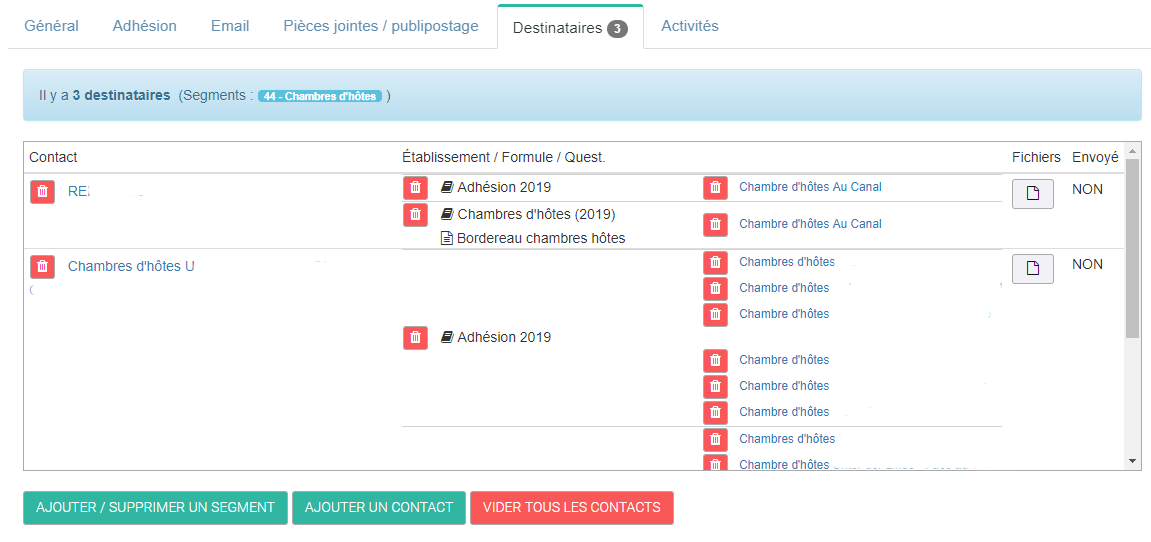
Préparer la campagne
Si votre campagne contient des pièces jointes ou si c’est une campagne d’adhésion, il faut impérativement faire une préparation avant de l’envoyer. La préparation de la campagne va :
- Créer des pièces jointes personnalisées pour chaque contact (courriers, appels à cotisation)
- Créer les appels à cotisations (s’il s’agit d’une campagne d’adhésion paramétrée pour les appels à cotisation)
- Dans le cas d’une campagne d’adhésion : créer des adhésions dans RésoPRO (selon le paramétrage) avec statut « En attente de réponse ». Vous pourrez utiliser ces adhésion pour effectuer le suivi des retours et les relances automatiques.
- Générer les fichiers de publipostage (PDF global et PDF des courriers des contacts sans e-mail)
Pour préparer une campagne, cliquez sur le bouton traitements puis « Préparer la campagne »
Si les pièces jointes ou les destinataires de la campagne sont modifiés, il faudra repréparer la préparation avant de l’envoyer.
Envoyer la campagne
Quand votre campagne est prête à être envoyée, utilisez le bouton « Traitements » pour l’envoyer.
- Envoyer la campagne pour envoyer la campagne par e-mail (une confirmation est demandée)
- Envoyer par courrier pour imprimer tous les fichiers en recto-verso pour un envoi papier.
- Télécharger le PDF des contacts sans mails pour télécharger le fichier PDF de tous les contacts qui n’ont pas d’e-mails renseignés dans RésoPRO en vue de l’imprimer.
- Marquer envoyé par courrier pour marquer la campagne comme envoyée. NOTA : Lors d’un envoi par e-mail, la campagne est automatiquement marquée comme « envoyée »
- Télécharger le PDF global pour télécharger un PDF complet de tous les courriers et documents de la campagne